Notice SONY XPERIA 1 II
Liens commerciaux

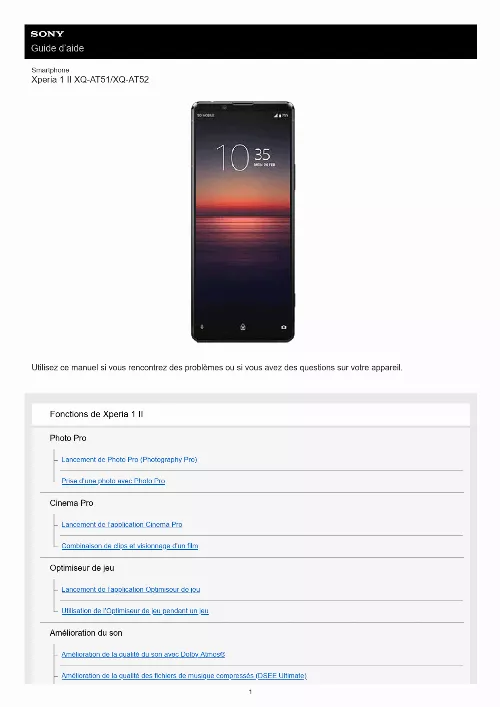
Le mode d'emploi SONY XPERIA 1 II vous rend service
Vous avez reçu un message d'une personne vous remerciant pour votre contenu, mais vous constatez qu'il s'agit d'un message automatique contenant un lien internet. De plus, vous ne savez pas comment insérer la carte SIM. Lorsque vous écrivez un texto et qu'un mot n'est pas reconnu par votre téléphone SONY XPERIA 1 II, consultez le mode d'emploi pour savoir comment le rajouter dans le répertoire. Vous devrez désactiver le mot pour l'écrire. Lorsque vous recevez ou émettez des appels, un petit cadenas s'affiche à l'écran et vous devez appuyer deux fois dessus pour accéder au reste des appels ou évietr que votre communication se coupe. Vous voulez savoir comment enlever ce cadenas. Vous n'arrivez pas à faire une conférence téléphonique car en appuyant sur les 2 flèches, un message d'erreur indique qu'il est impossible de réaliser cette action. En plus du code PIN, vous avez activé le Knock Code. Consultez le mode d'emploi pour savoir comment l'activer, car les ronds ne s'affichent pas sur l'écran d'accueil, ce qui vous bloque pour déverrouiller votre téléphone SONY XPERIA 1 II.
Extrait du mode d'emploi SONY XPERIA 1 II
Les instructions détaillées pour l'utilisation figurent dans le Guide de l'utilisateur.
Lorsque vous utilisez l'application Appareil photo, touchez [Mode] > (icône Photo Pro). 2 Sélectionnez un mode de prise de vue. 3 Ajustez les réglages. 4 Appuyez à mi-course sur la touche de l'appareil photo pour effectuer la mise au point. 5 Enfoncez complètement la touche de l'appareil photo. Note Il n'y a pas de bouton de déclenchement sur l'écran de veille de Photo Pro. Utilisez la touche de l'appareil photo sur votre appareil. Rubrique associée Lancement de Photo Pro (Photography Pro) 9 E-987-100-91 Copyright 2020 Sony Mobile Communications Inc. 10 Guide d'aide Smartphone Xperia 1 II XQ-AT51/XQ-AT52 Lancement de l'application Cinema Pro Cinema Pro est une application basée sur la technologie de caméra de cinéma numérique de Sony. Vous pouvez créer des vidéos optimales en configurant les paramètres professionnels et les paramètres de couleur. 1 Touchez (icône Cinema Pro). Écran d'accueil de Cinema Pro Astuce Touchez les paramètres orange pour modifier les réglages. Viseur 2. Icône Menu : touchez pour ouvrir le menu. Touchez [Ouvrir un projet] pour ouvrir un projet existant ou pour créer un nouveau projet. Touchez [Cinema Library] pour lancer l'application Cinema Library. Vous pouvez ouvrir un projet existant ou regarder un film créé. Touchez [Stablisat] pour activer ou désactiver la fonction de stabilisation. Touchez [Mesure man. ] pour afficher ou masquer la mesure manuelle. La mesure manuelle s'affiche avec un indicateur de mesure dans le viseur. Touchez [Lignes cadrage] plusieurs fois pour afficher et sélectionner parmi différents formats. Touchez [Lignes grille] pour afficher et équilibrer la composition. Touchez [Niveau] pour activer ou désactiver l'indicateur de niveau. Touchez [Étalon. niveau] pour effectuer l'étalonnage standard pour le plan horizontal afin de corriger les écarts dans le sens de l'inclinaison. Touchez [Filtre intelligent anti-vent] pour réduire le bruit du vent. Réglages de l'Projet 11 Touchez un paramètre orange pour régler la résolution et la fréquence d'images de tout le projet ou des clips vidéo. Les paramètres de projet ne peuvent être modifiés qu'avant l'enregistrement du premier clip vidéo. Réglages de Clip : paramètres à régler pour chaque clip vidéo. Touchez [Look] pour régler l'ambiance du clip vidéo. Touchez [FPS] pour régler la fréquence d'images. Sélectionnez [120fps] pour enregistrer une vidéo au ralenti. [...] État de la batterie 3. Cadran Permet de régler la valeur d'exposition lorsque le mode P est sélectionné. Permet de régler la vitesse d'obturation lorsque le mode S ou le mode M est sélectionné. Touchez pour verrouiller la mise au point. Le bouton devient orange lorsque la mise au point est verrouillée. Touchez à nouveau le bouton pour déverrouiller la mise au point. Touchez pour verrouiller l'exposition. Le bouton devient orange lorsque l'exposition est verrouillée. Touchez à nouveau le bouton pour déverrouiller l'exposition. Icônes de réglage Touchez pour ajuster les réglages. (Entraînement)/ (Mode de mise au point)/ (Zone de mise au point)/ (Exposition)/ISO (ISO)/ (Mode de mesure)/ (Mode Flash)/AWB (Bal blanc)/ (AF sur le visage/les yeux)/RAW (Format de fichier) Les réglages varient selon le mode ou l'objectif sélectionné. Une fonction prenant en charge RAW (Format de fichier) sera disponible via une mise à jour logicielle. Les déploiements logiciels s'effectuant par étapes, le calendrier et la disponibilité varient en fonction du marché et/ou de l'opérateur. Touchez pour verrouiller les éléments sur le côté gauche du viseur et les icônes de réglage et pour éviter toute opération accidentelle. 7 8. Indicateur de mise au point/réglages de l'exposition (icône d'autofocus) indique que la mise au point sur le sujet est effectuée. (icône de verrouillage AE) indique que l'exposition est verrouillée. Touchez la miniature pour afficher, partager ou modifier des photos. Touchez (bouton Retour) pour revenir à l'écran de veille de Photo Pro. Touchez pour changer d'objectif. Pour utiliser le zoom, touchez (icône du cadran d'ouverture du zoom), rapprochez vos doigts ou écartez-les sur le viseur ou utilisez la touche de volume. Touchez pour afficher ou masquer les informations affichées dans le viseur. Touchez pour effectuer des réglages plus détaillés. Touchez pour changer de mode de prise de vue. Rubrique associée Prise d'une photo avec Photo Pro E-987-100-91 Copyright 2020 Sony Mobile Communications Inc. 8 Guide d'aide Smartphone Xperia 1 II XQ-AT51/XQ-AT52 Prise d'une photo avec Photo Pro 1 Lancez Photo Pro. Touchez (icône Photo Pro). Enfoncez complètement la touche de l'appareil photo. [...]..
Téléchargez votre notice ! Téléchargement gratuit et sans inscription de tous types de documents pour mieux utiliser votre téléphone portable SONY XPERIA 1 II : mode d'emploi, notice d'utilisation, manuel d'instruction. Cette notice a été ajoutée le Jeudi 12 Décembre 2023. Si vous n'êtes pas certain de votre références, vous pouvez retrouvez toutes les autres notices pour la catégorie Téléphone portable Sony.


